Excel에서 취소 선
이 예제에서는 Excel에서 텍스트에 취소 선 효과를 적용하는 방법을 가르친다. 즉, Excel에서 텍스트를 선을 그리는 방법을 배웁니다. [라인을 통해] 당신은 여전히 취소 선 효과와 텍스트를 읽을 수 있습니다. 1. 예를 들어, 범위 A2를 선택 : A4를.
-
마우스 오른쪽 단추로 클릭 한 다음 셀 서식 (하거나 Ctrl + 1)을 클릭합니다.
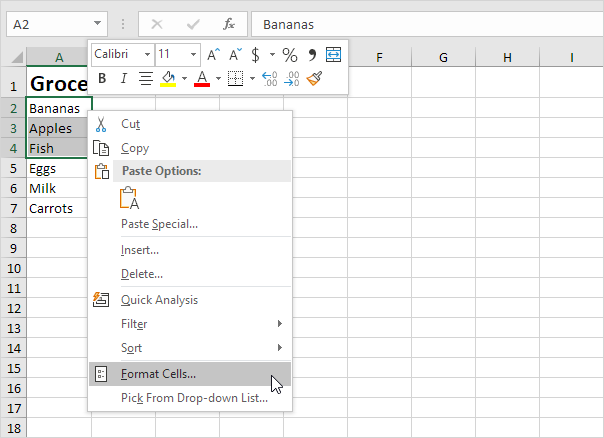
‘셀 서식’대화 상자가 나타납니다.
-
글꼴 탭의 효과에 따라, 취소 선을 클릭합니다.
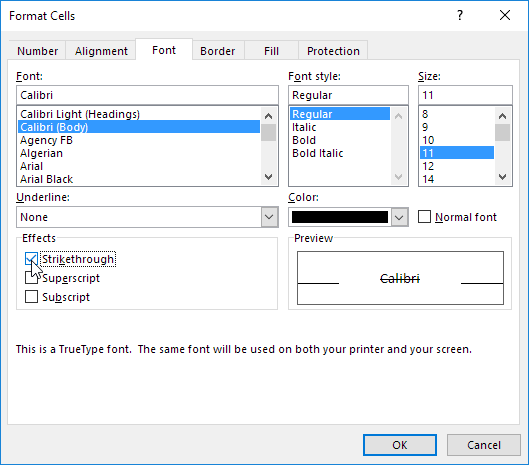
-
확인을 클릭합니다.
결과 :
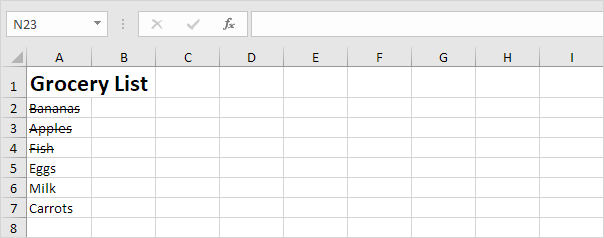
당신은 또한 신속하게 Excel에서 텍스트에 취소 선 효과를 적용하는 키보드 단축키를 사용할 수 있습니다.
예를 들어 5, 선택 셀 A7.
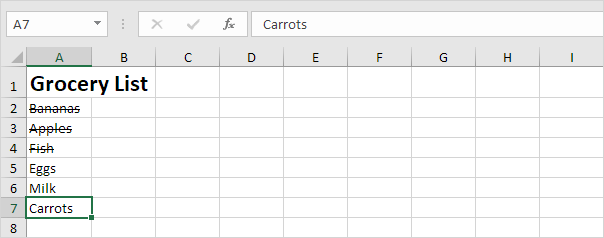
-
Ctrl 키를 누르면 + 5
결과 :
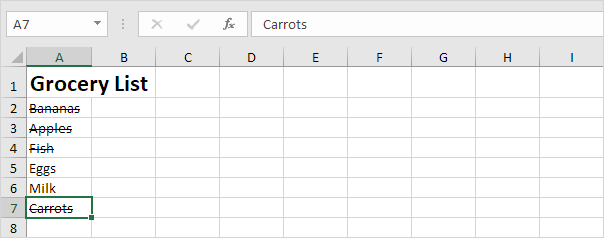
참고 : 단순히 다시 취소 선 효과를 제거하려면 Ctrl 키 + 5를 누릅니다.
엑셀에는 이중 취소 옵션이 없습니다.